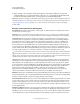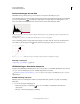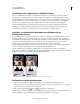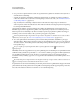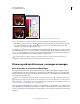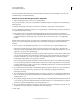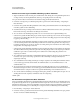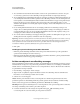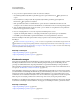Operation Manual
154
PHOTOSHOP GEBRUIKEN
Tonen en kleuren aanpassen
Laatst bijgewerkt 8/6/2011
5 Ga op een van de volgende manieren te werk om de selectie te verfijnen:
• Houd Shift ingedrukt terwijl u klikt of gebruik het pipet Toevoegen aan kleurmonster om gebieden toe te
voegen.
• Houd Alt (Windows) of Option (Mac OS) ingedrukt terwijl u klikt of gebruik het pipet Weghalen uit
kleurmonster om gebieden te verwijderen.
• Klik op het kleurstaal Selectie om de Kleurkiezer te openen. Selecteer in de Kleurkiezer de kleur die u wilt
vervangen. Zodra u een kleur selecteert in de Kleurkiezer, wordt het masker in het voorvertoningsvak bijgewerkt.
6 Sleep de schuifregelaar Tolerantie of geef een waarde op voor Tolerantie om te bepalen in hoeverre gerelateerde
kleuren worden opgenomen in de selectie.
7 Kies een vervangingskleur door een van de volgende twee handelingen uit te voeren:
• Verplaats de schuifregelaars Kleurtoon, Verzadiging en Lichtsterkte of geef waarden op in de tekstvakken.
• Dubbelklik op het staal Resultaat en gebruik de Kleurkiezer om de vervangende kleur te selecteren.
U kunt de instellingen in het dialoogvenster Kleur vervangen opslaan, zodat u deze kunt gebruiken voor andere
afbeeldingen.
Ga naar www.adobe.com/go/lrvid4119_ps_nl voor een video over tegenhouden en doordrukken met gebruik van de
opdracht Kleur vervangen. (De bespreking van Kleur vervangen begint na 5 minuten en 30 seconden.) Op vindt u een
zelfstudie overhet gebruik van de opdracht Kleur vervangen in Adobe Photoshop CS5; dit is een extract uit de Photoshop
CS5 Visual QuickStart Guide (Peachpit Press).
Meer Help-onderwerpen
“Aanpassingsinstellingen opslaan” op pagina 129
“Aanpassingsinstellingen opnieuw toepassen” op pagina 129
Kleurkanalen mengen
Met de aanpassing Kanaalmixer kunt u kwalitatief hoogstaande grijswaarden- of sepia-afbeeldingen maken of andere
afbeeldingen met kleurtinten. U kunt ook creatieve kleuraanpassingen aanbrengen in een afbeelding. Kies het
percentage van elk kleurkanaal in de aanpassing Kanaalmixer om grijswaardenafbeeldingen van hoge kwaliteit te
maken. Gebruik de opdracht Zwart-wit om een kleurenafbeelding om te zetten in zwart-wit en er kleurtinten aan toe
te voegen (zie “Een kleurenfoto omzetten in zwart-wit” op pagina 143).
Met de Kanaalmixer-aanpassingsopties wijzigt u een doelkleurkanaal (uitvoerkanaal) met een mix van de bestaande
(bron)kleurkanalen in de afbeelding. Kleurkanalen zijn grijswaardenafbeeldingen die staan voor de toonwaarden van
de kleurcomponenten in een afbeelding (RGB of CMYK). Met Kanaalmixer voegt u grijswaardengegevens uit een
bronkanaal toe aan een doelkanaal of verwijdert u deze uit een doelkanaal. U voegt geen kleuren toe aan een bepaalde
kleurcomponent of verwijdert geen kleuren uit een kleurcomponent zoals bij de aanpassing Selectieve kleur.
Kanaalmixer-voorinstellingen zijn beschikbaar in het menu Voorinstelling in het deelvenster Aanpassingen. Gebruik
de standaardvoorinstellingen van de Kanaalmixer om aangepaste voorinstellingen te maken, op te slaan en te laden.
Meer Help-onderwerpen
“Aanpassingsinstellingen opslaan” op pagina 129
“Aanpassingsinstellingen opnieuw toepassen” op pagina 129